
Tabla de contenido:
- Autor John Day [email protected].
- Public 2024-01-30 08:45.
- Última modificación 2025-01-23 14:40.

Cualquier usuario de la base de datos de nivel de usuario N de Metanet, NUMA, sabrá lo torpe que es la interfaz para copiar niveles creados por el usuario a su copia del juego. NumADD, elimina la necesidad de copiar y pegar y hace que la transferencia de niveles sea el trabajo de un clic del mouse.
Paso 1: el complemento

Abra su navegador Firefox y siga esta ruta: Herramientas> Complementos> Obtener extensiones
Llegas a la página de inicio de Firefox Add On. En la barra de búsqueda, escribe "numADD" y presiona regresar. Su búsqueda solo debería encontrar un resultado: numADD por coolguy5678. Haga clic en "Agregar a Firefox" a la derecha de la página e instale el complemento (Firefox requiere que reinicie para completar la instalación).
Paso 2: coloque el complemento en la barra de herramientas

Siga esta ruta en Firefox: Ver> Barras de herramientas> Personalizar
Desplácese hacia abajo en la página y encontrará el ícono numADD (es el ninja de N), arrastre el ícono a la izquierda de la barra de direcciones en Firefox junto al botón Inicio. Salga de la ventana Personalización de la barra de herramientas y verifique que el ícono numADD aparezca a la izquierda de la barra de direcciones. Perdón por el tamaño de la captura de pantalla adjunta, pero si miras de cerca, puedes distinguir el ícono numADD en la barra de herramientas.
Paso 3: vincule el complemento a su N

A la derecha del icono numADD hay un menú desplegable. Ábrelo y elige "Cambiar la posición del ejecutable N", en la ventana que aparece navega hasta tu ejecutable N y haz clic en "Abrir".
Vuelva a abrir el menú desplegable y esta vez elija "Cambiar posición userlevels.txt", nuevamente navegue hasta su archivo userlevels.txt en la ventana que aparece automáticamente.
Paso 4: usar el complemento

Navegue hasta la base de datos de niveles NUMA y elija el nivel que desee. En lugar del procedimiento habitual de copiar y pegar los datos de nivel en su archivo userlevels.txt, simplemente haga clic en el icono numADD mientras está en la página del mapa.
Aparece una ventana que le pide que ingrese una categoría para el mapa, puede ingresar lo que quiera, no hace ninguna diferencia, pero tiene sentido poner algo relevante en el mapa que está agregando. Haz clic en "Aceptar" y, después de una pequeña pausa, aparece otra ventana que te indica que el mapa se ha agregado a N. Ahora puedes jugar el nivel desde la opción "Niveles de usuario" en el menú N.
Recomendado:
Plataformas con niveles infinitos en GameGo con Makecode Arcade: 5 pasos (con imágenes)

Plataforma con niveles infinitos en GameGo con Makecode Arcade: GameGo es una consola portátil de juegos retro compatible con Microsoft Makecode desarrollada por TinkerGen STEM education. Se basa en el chip STM32F401RET6 ARM Cortex M4 y está hecho para educadores STEM o simplemente para personas a las que les gusta divertirse creando videojuegos retro
Instalar el complemento de búsqueda Instructables para Firefox: 4 pasos

Instalar el complemento de búsqueda de Instructables para Firefox: esta es una guía sencilla que le indicará cómo instalar el complemento de búsqueda de Instructables para Firefox. De esa manera, podrá buscar Instructables directamente desde su navegador, ¡incluso si no está en la página de Instructables
Extraiga el código fuente del complemento de Firefox: 4 pasos
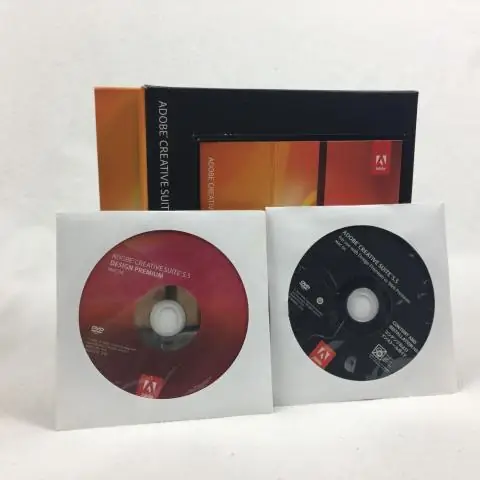
Extraer el código fuente del complemento de Firefox: este instructivo le mostrará cómo extraer el código fuente de cualquier complemento de Firefox. No requiere más que una utilidad de extracción ZIP y un editor de texto si elige editar y volver a empaquetar la fuente
N: Cómo hacer una escultura de acrílico y LED de varias capas con niveles de iluminación variables: 11 pasos (con imágenes)

N: Cómo hacer una escultura de acrílico y LED de varias capas con niveles de iluminación variables: aquí puede descubrir cómo hacer su propia n como hecha para la exposición www.laplandscape.co.uk curada por el grupo de arte / diseño Lapland. Se pueden ver más imágenes en flickr. Esta exposición estará abierta desde el miércoles 26 de noviembre hasta el viernes 12 de diciembre de 2008 inclusive
Cómo hackear los controles parentales de Vista como usuario estándar: 6 pasos

Cómo hackear los controles parentales de Vista como usuario estándar: esta es una descripción sobre cómo hackear los controles parentales de Windows Vista como no administrador. Si eres un administrador, puedes controlar los controles parentales, por lo que realmente no es necesario
